Come risolvere il crash di Far Cry 6 su PC

Far Cry 6, uno degli sparatutto in prima persona più attesi, è ora ufficialmente disponibile. Ubisoft Toronto lo ha creato e pubblicato per tutte le principali piattaforme di gioco tra cui Windows, PlayStation, Xbox, Google Stadia e Amazon Luna. Anche se i fan di Far Cry hanno dovuto aspettare un po’ più del previsto, la maggior parte di loro si è divertita molto.
Arresti anomali del gioco, lacerazione dello schermo, schermate nere, ritardi e balbuzie sono tutti piuttosto comuni nei giochi. Far Cry 6 non fa eccezione; tuttavia, è in condizioni accettabili. Molti clienti continuano a lamentarsi dei crash di Far Cry 6 senza una ragione apparente. Nello specifico, Far Cray 6 continua a bloccarsi o bloccarsi su PS5/PS4, Xbox One o PC. Questo gioco va in crash all’avvio, all’apertura della mappa o dopo averlo aggiornato.
Se sei una delle vittime, assicurati di seguire questo suggerimento per la risoluzione dei problemi per risolvere il problema. Non c’è nulla di nuovo per i giocatori su PC perché, sia che stiano giocando a un gioco appena rilasciato o a uno vecchio, ogni gioco ha il proprio set di bug. Far Cry 6 non fa eccezione, con alcuni giocatori che segnalano problemi di crash durante il gioco o al momento del lancio. Quindi vediamo come risolvere il crash di Far Cry 6.
Contenuto:
- 1 Perché Far Cry 6 continua a bloccarsi?
- 2 Come risolvere il crash di Far Cry 6 su PC?
- 2.1 1. Controllo dei file di gioco
- 2.2 2. Controlla le caratteristiche del gioco
- 2.3 3. Esegui come amministratore
- 2.4 4. Aggiorna i tuoi driver grafici
- 2.5 5. Chiudere le attività in background non necessarie
- 2.6 6. Aggiorna DirectX
- 2.7 7. Prova a disabilitare le app in sovrapposizione
- 2.8 8. Reinstalla il gioco
- 2.9 Conclusione
Perché Far Cry 6 continua a bloccarsi?
Questa è una domanda comune che la maggior parte degli utenti di PC interessati pone nei forum online o effettua ricerche online. Per essere più specifici, i giochi per PC dipendono da una varietà di fattori per essere avviati ed eseguiti correttamente, inclusi i requisiti di sistema compatibili, le impostazioni di visualizzazione o grafica configurate, la versione di DirectX, la compatibilità della scheda video e la versione del driver grafico, i file di gioco installati, l’antivirus. programma, altre attività in background e altro ancora.
Una versione obsoleta della patch del gioco o anche una versione della patch installata di recente potrebbe contenere bug o problemi di stabilità che potresti riscontrare durante il gioco, con conseguenti arresti anomali o errori all’avvio. Fortunatamente, ci sono alcune potenziali soluzioni alternative elencate di seguito che dovresti esaminare.
Come risolvere il crash di Far Cry 6 su PC?

1. Controlla i file di gioco
Una delle soluzioni più popolari è controllare i file di gioco, che possono riparare i file danneggiati che causano il crash. La procedura di verifica varia a seconda del programma di avvio.
Ubisoft Connect
- Apri UPlay (precedentemente Ubisoft Connect).
- Basta selezionare la scheda Giochi.
- Passa il mouse sopra il riquadro del gioco Far Cry 6 e seleziona il simbolo della freccia a discesa nell’angolo in basso a destra.
- Seleziona “Verifica file” dal menu a discesa visualizzato.
- Attendi il completamento della procedura mentre il sistema verifica la presenza di file danneggiati prima di riavviare Ubisoft Connect e Far Cry 6.
giochi epici
- Chiudi Far Cry 6 (se lo hai in esecuzione).
- Avvia l’Epic Game Launcher.
- Fai clic su “Libreria” nell’angolo in alto a sinistra.
- Clicca sui tre puntini sotto il riquadro del gioco.
- Fare clic sul pulsante Conferma.
- Attendere il completamento del processo.
- Avvia Far Cry 6 e trova il problema.
2. Controlla le funzionalità del gioco
Se il tuo sistema non è adatto o è costantemente sovraccarico, Far Cry 6 potrebbe non caricarsi o bloccarsi sul tuo PC. Per evitare tali problemi, dovresti controllare e assicurarti che il tuo computer sia in grado di eseguire il gioco prima di installarlo.

Far Cry 6 richiede i seguenti requisiti minimi di sistema:
- Processore: AMD Ryzen 3 1200 3,1 GHz / Intel Core i5-4460 3,2 GHz
- GPU: AMD RX 460 / NVIDIA GeForce GTX 960
- Memoria video: 4 GB
- RAM: 8 GB (installazione dual-channel)
- DirectX: 12
I requisiti di sistema di Far Cry 6 sono i seguenti:
- Processore: AMD Ryzen 5 3600X 3,8 GHz / Intel Core i7-9700 3,6 GHz
- GPU: AMD RX 5700XT/NVIDIA GeForce RTX 2070 Super
- Memoria video: 8 GB
- RAM: 16 GB (installazione dual-channel)
- DirectX: 12
Se ritieni che il tuo hardware non soddisfi nemmeno i requisiti minimi dell’elenco, l’incompatibilità potrebbe essere la causa del crash del gioco.
Prendi in considerazione l’aggiornamento del sistema prima di procedere con i passaggi per la risoluzione dei problemi in questa guida.
3. Esegui come amministratore
Controlla se stai eseguendo l’eseguibile di Far Cry 6 o il programma di avvio del gioco Ubisoft come amministratore. In caso contrario, questa potrebbe essere una delle cause del problema. Per risolvere questo problema, fai semplicemente clic con il pulsante destro del mouse sull’eseguibile del gioco o sull’eseguibile del programma di avvio Ubisoft e seleziona “Esegui come amministratore” e poi “Sì” (quando richiesto da UAC).
- Fai clic con il pulsante destro del mouse sull’eseguibile di Far Cry 6 sul tuo PC e seleziona Proprietà.
- Seleziona “Proprietà” e poi la scheda “Compatibilità”.
- Assicurati che “Esegui questo software come amministratore” sia selezionato.
- Per salvare le modifiche, fare clic su Applica, quindi su OK.
Come detto in precedenza, ripeti queste procedure per il tuo Ubisoft Launcher.
4. Aggiorna i tuoi driver grafici
Una delle cause più comuni di problemi di gioco è l’uso di una scheda grafica con driver obsoleti. I driver grafici, come gli aggiornamenti dei giochi, sono pieni di correzioni di bug. Ciò significa che se un driver obsoleto sta causando problemi, l’installazione degli aggiornamenti più recenti dovrebbe risolvere il problema all’istante.
Se Far Cry 6 continua a bloccarsi e non sai perché, molto probabilmente è dovuto a un driver grafico obsoleto. Fortunatamente, risolvere arresti anomali come questo è facile come installare i driver grafici più recenti.
Durante la riproduzione di Far Cry 6, si verificheranno frequenti arresti anomali del gioco se i driver della GPU sono obsoleti. Ciò è particolarmente vero se si dispone di una scheda grafica NVIDIA serie 30. Deve essere costantemente aggiornato per funzionare correttamente nel gioco.
Basta andare sul sito Web del produttore e scaricare il driver grafico più recente. La Nvidia GeForce Experience per schede grafiche può essere scaricata dal sito web di Nvidia.

Grido lontano 6
I possessori di schede grafiche AMD possono trovare maggiori informazioni sul sito web di AMD. Puoi anche cercare manualmente i driver grafici per mantenerli aggiornati. Ecco come farlo:
- Sulla tastiera, premi il tasto Windows.
- Digitare “pannello di controllo” e fare clic su “Pannello di controllo”.
- Modificare il menu a discesa “Visualizza” in “Icone piccole”, quindi fare clic su “Gestione dispositivi”.
- Con Gestione dispositivi aperto, seleziona “Schede video” dal menu a discesa.
- Individua e fai clic con il pulsante destro del mouse sulla scheda video.
- Seleziona Aggiorna driver.
- Selezionare Ricerca automatica driver.
Quando Windows indica che le schede video sono state aggiornate, potrebbero essere disponibili nuovi driver presso il produttore della GPU. Se non riesci ad aggiornare la tua GPU utilizzando Gestione dispositivi, devi utilizzare manualmente il programma NVIDIA, AMD o Intel dedicato per scaricare i driver più recenti.
5. Chiudi le attività in background non necessarie

Alcune attività o applicazioni in background possono utilizzare una grande quantità di risorse di sistema come CPU o memoria, determinando un significativo rallentamento delle prestazioni del sistema. Di conseguenza, sono comuni problemi come arresti anomali all’avvio, lentezza e assenza di download.
Basta forzare la chiusura di tutte le app in background inutilizzate o non necessarie in Task Manager e vedere se funziona. Basta premere Ctrl + Maiusc + Esc per attivare il task manager e consultare l’elenco dei processi per determinare quali possono essere chiusi.
6. Aggiorna DirectX
Far Cry 6 richiede l’ultima versione di DirectX, ovvero DirectX 12.
Controlla se questa versione funziona sul tuo PC o laptop e aggiornala. Tutto quello che devi fare è scaricare ed eseguire l’applicazione di installazione di DirectX.
Dopo aver installato l’ultima versione di DirectX, riavvia Total War: Warhammer 3 e cerca il problema.

Grido lontano 6
Per determinare la versione di DirectX del tuo PC, procedi nel seguente modo:
- Premi il tasto Windows e digita “dxdiag” sulla tastiera.
- Fare clic sul comando Dxdiag RUN nei risultati della ricerca.
- Trova la tua versione di DirectX nella barra degli strumenti di diagnostica DirectX visualizzata.
7. Prova a disabilitare le app in sovrimpressione
Secondo alcuni giocatori interessati, la disattivazione degli overlay su un PC Windows prima dell’avvio e del gioco può anche aiutare a ridurre arresti anomali o altri problemi. Disabilita semplicemente le applicazioni di overlay in-game come Discord o Steam overlay. Puoi anche disabilitare lo strumento MSI Afterburner, lo strumento Nvidia GeForce Experience, la barra di gioco Xbox e così via.
8. Reinstalla il gioco
Secondo gli utenti, reinstallare Far Cry 6 è un buon rimedio e potresti provarlo se continua a bloccarsi dopo aver provato altre alternative. Basta andare al pannello di controllo e selezionare “Disinstalla applicazione”. Quindi selezionare Elimina dal menu di scelta rapida. Puoi anche disinstallare questo gioco tramite il programma di avvio del gioco. Quindi scarica e reinstalla questo gioco sul tuo computer.
Conclusione
Dopo aver letto questa guida, ora sai come risolvere il crash di Far Cry 6 su PC. Basta provare i metodi sopra elencati per eliminare facilmente il problema. Spero che questo articolo ti sia stato utile.


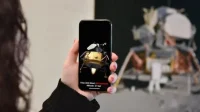
Lascia un commento